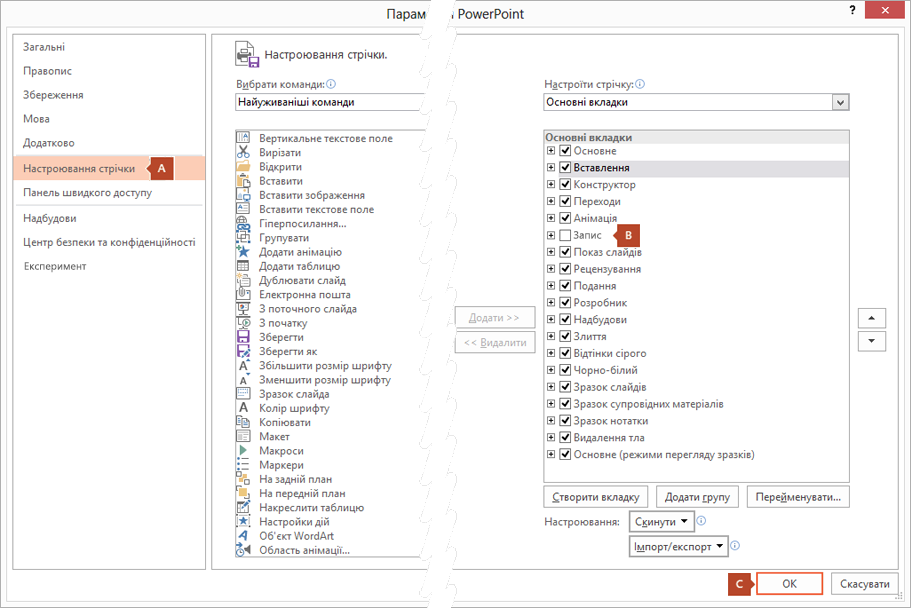Увага!: Office Mix було припинено 1 травня 2018 року. Щоб отримати додаткову довідку, прочитайте статтю нижче.
Трохи більше трьох років тому ми започаткуємо службу Office Mix Preview, яка допоможе всім викладачам від викладачів до бізнесу створювати інтерактивні онлайнові записи своїх презентацій і ділитися ними. Завдяки відгукам наших шанувальників під час підготовчої версії ми раді повідомити, що ми вносимо найкращі можливості Office Mix безпосередньо в PowerPoint, Microsoft Stream та Microsoft Forms для абонентів Microsoft 365 на ПК з Windows.
Завдяки цим новим інтегрованим можливостям PowerPoint завантажувати надбудову тепер не потрібно. Функція буде доступна на вкладці Записування в PowerPoint, але для цього її знадобиться спочатку ввімкнути в параметрах стрічки PowerPoint.
Ви також зможете опублікувати ці записи наMicrosoft Stream, який пропонує простий спосіб безпечно передавати відео та надавати до них спільний доступ у своїй організації, щоб покращувати спілкування, участь і навчання.
У цій статті наведено докладні відомості про план завершення обслуговування office Mix Preview. Ми оновимо цю статтю, коли отримаємо додаткову інформацію.
Запитання й відповіді
Я користувач Office Mix. Що ці зміни означають для мене?
Сайт Office Mix і вміст, який зберігається на його серверах, виводитиметься з експлуатації за таким розкладом:
-
20 жовтня 2017 р. Якщо ви вже маєте обліковий запис Office Mix, ви зможете й надалі переглядати, редагувати, публікувати, завантажувати та видаляти наявний вміст. Якщо у вас є відповідний* Microsoft 365 робочий або навчальний обліковий запис, ви можете ввійти, щоб перенести свої записи як відео до Microsoft Stream. Якщо у вас немає доступу до робочого або навчального облікового записуMicrosoft 365, можна завантажити mixes як файли PowerPoint (.pptx), а також дані аналітики як Excel файли (.xlsx), щоб зберегти їх у вибраному розташуванні.
* Microsoft 365 функції плану залежать від ліцензії. Перегляньте відомості про ліцензування , щоб дізнатися, чи у вас уже є доступ до Microsoft Stream і які функції можна використовувати або оновити свій план.
-
1 січня 2018 р. Більше не можна буде зареєструватися як новий користувач або завантажити надбудову Office Mix із веб-сайту. Наявні користувачі, які вже інсталювали надбудову Mix, і надалі зможуть за допомогою неї передавати, редагувати, переглядати й завантажувати свій вміст.
-
6 квітня 2018 р. Ви більше не зможете передавати нові суміші або оновлювати наявні суміші за допомогою надбудова Office Mix. Увійдіть на сайт Office Mix, щоб перенести або завантажити весь вміст.
-
1 травня 2018 р. Роботу сайту Office Mix буде офіційно припинено, і весь його вміст стане недоступним. Після цієї дати він разом з усім його вмістом стане недоступним. Будь-які посилання на вміст Office Mix, до якого ви раніше надали доступ іншим користувачам, припинять працювати. Крім того, деякі надбудови, такі як Quizzes, Apps і Polls, більше не будуть доступні. Microsoft Forms приїде в PowerPoint протягом наступних кількох місяців, щоб замінити інтерактивність вікторини.
Щоб буде з вмістом Office Mix, який уже пов’язано з іншими веб-сайтами?
Користувачі, які вбудували вміст або надали до нього спільний доступ у системі керування навчанням за допомогою засобу Office Mix LTI, можуть вбудовувати вміст за допомогою Microsoft Stream. Якщо потрібно вилучити пов’язаний вміст, просто видаліть файли зі сторінки "My Mixes" (Мої записи). 1 травня 2018 року весь вміст Office Mix і посилання на нього припинять працювати, тому обов’язково вручну оновіть вбудовані записи на інших веб-сайтах.
Що робити, якщо вміст Office Mix перевищує граничний обсяг сховища Microsoft Stream?
Якщо перевищити граничний обсяг сховища Microsoft Stream, перенесення вмісту Office Mix перерветься. Усі успішно перенесені файли залишаться в обліковому записі Microsoft Stream, а ті, що не вмістилися, не матимуть резервних копій, і процес перенесення припиниться.
Якщо ви звільните простір або придбаєте додатковий в обліковому записі Microsoft Stream, то зможете відновити перенесення. Щоб відновити перерване перенесення, знову ввійдіть в Office Mix і запустіть перенесення. Щоб переглянути ціни й обмеження для Microsoft Stream, клацніть тут.
Я адміністраторMicrosoft 365. Що мені потрібно знати?
Якщо ви адміністраторMicrosoft 365, ви можете надати доступ до цієї статті своїй організації.
Коли Microsoft Stream почне підтримувати інтерактивні тести й аналітику?
Ми працюємо над тим, щоб забезпечити взаємодію з Microsoft Stream відеопрогравачем, щоб ви могли створювати, передавати, відтворювати та обмінюватися іншим гібридним вмістом на Microsoft Stream (який містить тести, можливість переходити до різних частин презентації тощо). З часом ми розширимо можливості аналітики для відео на Microsoft Stream. Щоб отримати додаткові відомості про поточні можливості Microsoft Stream, клацніть тут.
Як увімкнути вкладку "Записування" в PowerPoint?
Вкладка Записування доступна лише для абонентів Microsoft 365 з версіями "Office умить" Microsoft 365 для ПК з Windows. Щоб увімкнути вкладку Записування на стрічці, виконайте такі дії:
На вкладці Файл стрічки натисніть кнопку Параметри. У діалоговому вікні Параметри перейдіть на вкладку Налаштування стрічки ліворуч. Потім у полі праворуч зі списком доступних вкладок стрічки установіть прапорець поруч із пунктом Записування. Натисніть кнопку OK. Докладні відомості про вкладку Записування PowerPoint див. в статті Записування показу слайдів із хронометражем дикторського тексту та слайдів.
Коли вкладка "Записування" з’явиться в PowerPoint для Mac?
Наразі вкладка Записування доступна лише для абонентів Microsoft 365 пк з Windows. У майбутньому цю функцію, можливо, буде розгорнуто на інших платформах.
Як передати відео до Microsoft Stream?
Кнопку передавання можна знайти у верхній частині будь-якої сторінки або просто перетягнути нові відео до однієї зі своїх груп чи каналів. Ви можете передавати кілька відео одночасно та навіть переглядати Microsoft Stream під час передавання відео у фоновому режимі. На порталі Microsoft Stream натисніть кнопку Створити > Передати відео або піктограму "Передати" з верхньої панелі переходів. Перетягніть або виберіть файли з комп'ютера чи пристрою. Докладні відомості див. в статті Передавання відео.
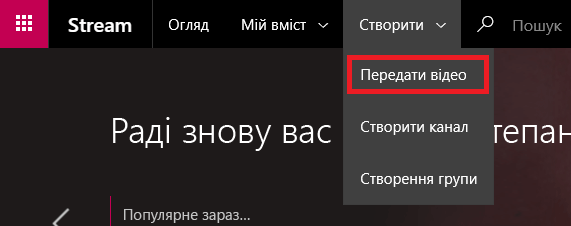
* Microsoft 365 функції плану залежать від ліцензії. Перегляньте відомості про ліцензування , щоб дізнатися, чи у вас уже є доступ до Microsoft Stream і які функції можна використовувати або оновити свій план.